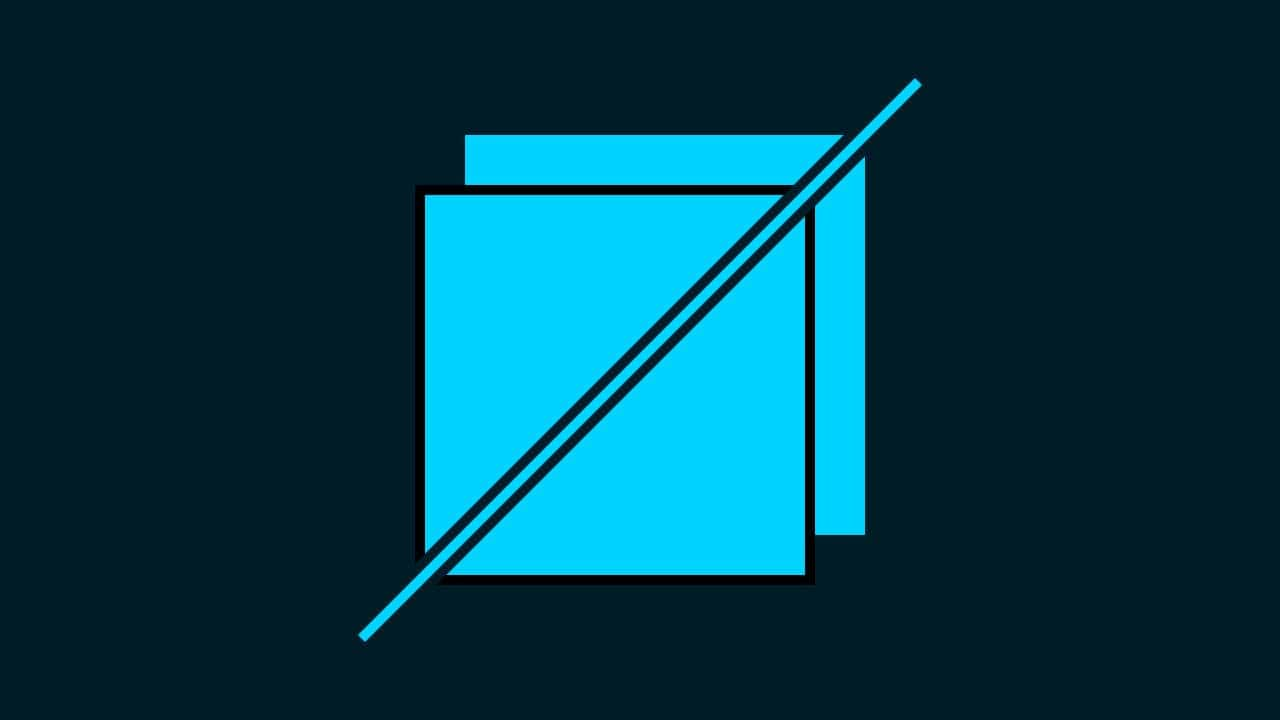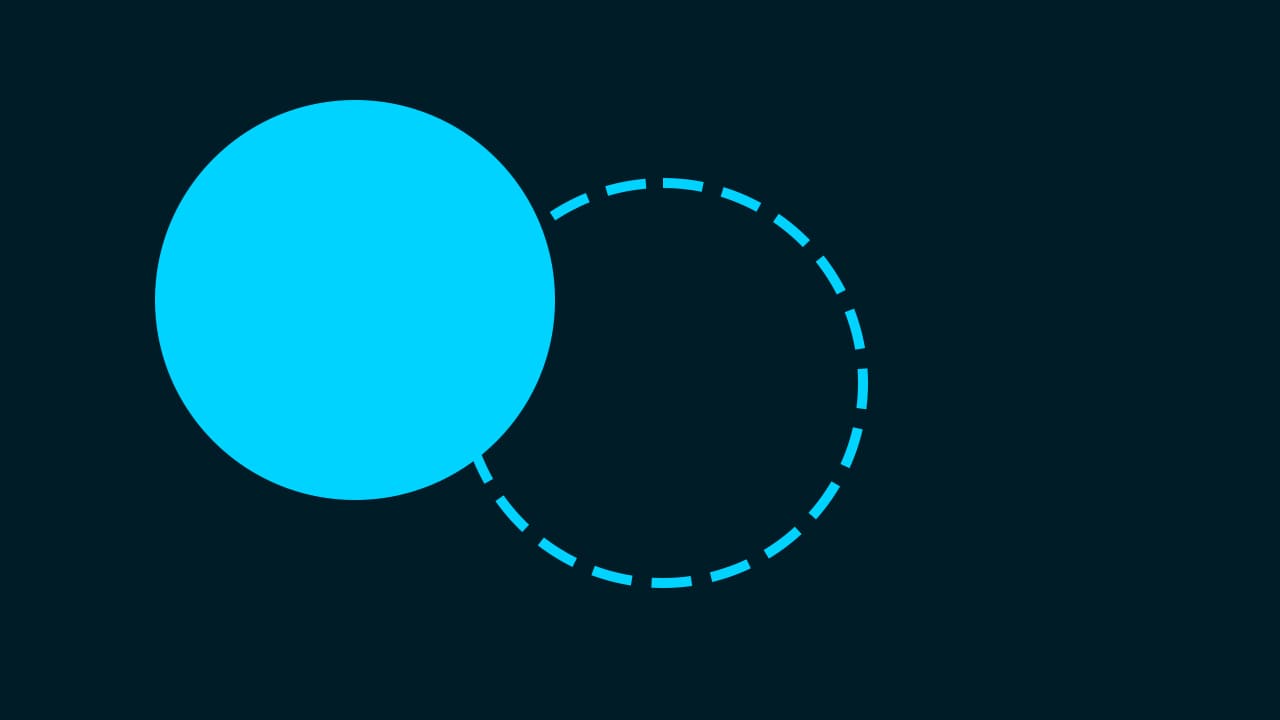【Photoshop】レイヤースタイルの種類【新人デザイナー向け】

レイヤースタイルの種類って何があるんだろう?
レイヤースタイルの使い方が知りたい。
こういった疑問に答えるよ!

やぁ!みんな!元気?
デザイナーの@岸岡直哉です。
目次
- レイヤースタイルの種類
- レイヤースタイルの使い方
- レイヤースタイルを使ったチュートリアル
- 知らないと損するPhotoshopショートカット表
レイヤースタイルの種類

- ベベルとエンボス
- 境界線
- シャドウ(内側)
- 光彩(内側)
- サテン
- カラーオーバーレイ
- グラデーションオーバーレイ
- パターンオーバーレイ
- 光彩(外側)
- ドロップシャドウ
レイヤースタイルの種類はこんな感じ。
ベベルとエンボス

「ベベルとエンボス」は対象のレイヤーに陰影をつけて立体感を出すことができるよ!
境界線

「境界線」は対象のレイヤーに境界線を適用することができるよ!
因みに境界線はレイヤースタイルでなくてもシェイプで作られたものであれば、線を利用することで境界線を追加できるよ!
シャドウ(内側)

「シャドウ(内側)」は対象のレイヤーの内側にシャドウを適用することができるよ!
光彩(内側)

「光彩(内側)」は対象のレイヤーの内側に光彩を適用することができるよ!
サテン

「サテン」は対象のレイヤーにレイヤーの形状と色味を追加することができるよ!
カラーオーバーレイ

「カラーオーバーレイ」は対象のレイヤーの色をコントロールすることができるよ!
グラデーションオーバーレイ

「グラデーションオーバーレイ」は対象のレイヤーにグラデーションを適用することができるよ!
パターンオーバーレイ

「パターンオーバーレイ」は対象のレイヤーにパターンを適用することができるよ!
適用するパターンは事前にパターンの定義で作成する必要があるよ!
光彩(外側)

「光彩(外側)」は対象のレイヤーの外側に光彩を適用することができるよ!
ドロップシャドウ

「ドロップシャドウ」は対象のレイヤーの外側にシャドウを適用できるよ!
レイヤースタイルの使い方

- レイヤーを作る
- レイヤーに何かを入れる
- レイヤースタイルを適用する
レイヤースタイルの使い方はこんな感じ。
レイヤーを作る
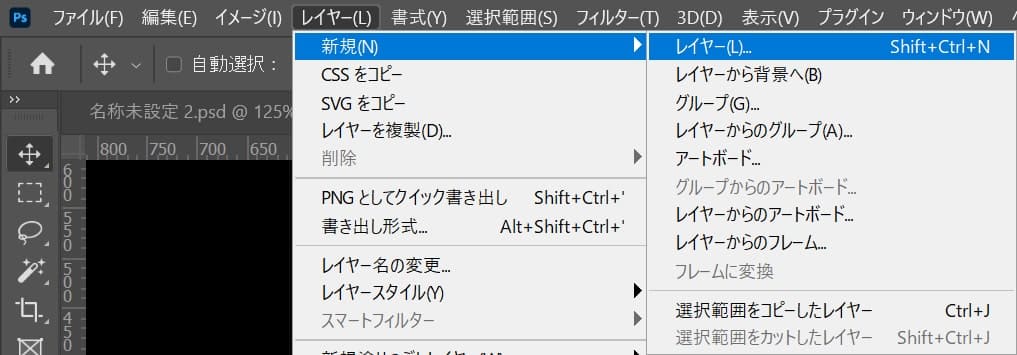
メニューバーのレイヤー→「新規」→「レイヤー」を選択!
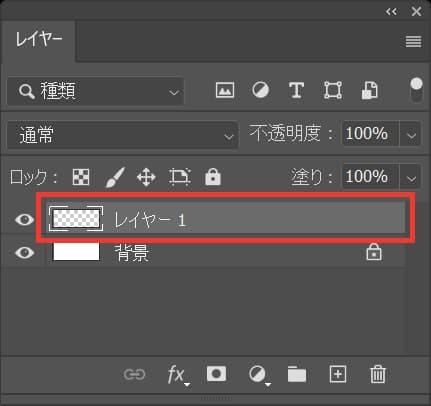
レイヤーが追加されたね!
レイヤーパネルが表示されていない人はメニューバーの「ウィンドウ」から「レイヤー」を選択するとレイヤーパネルが表示されるよ!
レイヤーに何かを入れる
続いてレイヤーに何かを入れるよ!
レイヤースタイルは空のレイヤーに適用しても効果が確認できないから!
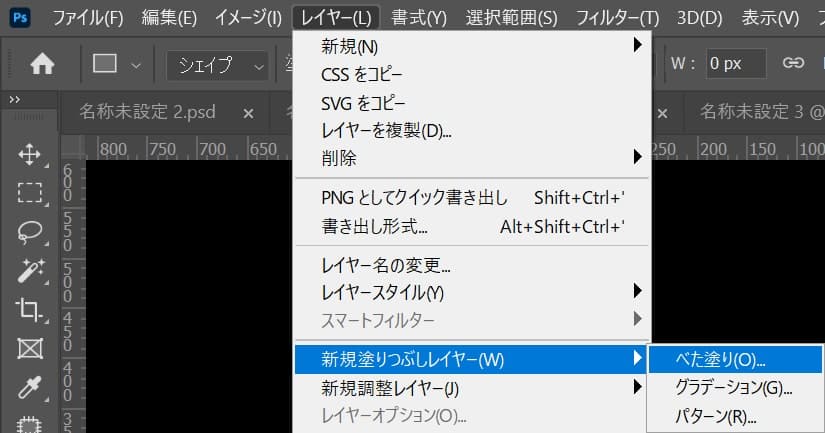
今回はメニューバーの「レイヤー」→「新規塗りつぶしレイヤー」→「べた塗り」を選択!
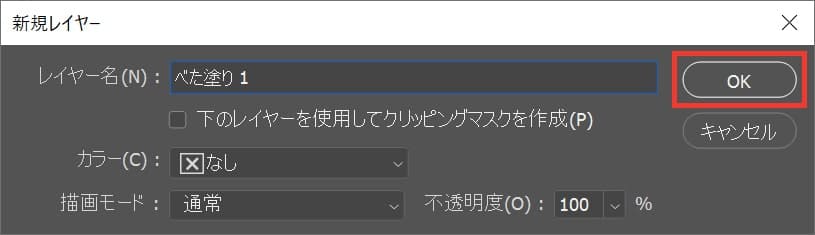
OKを選択!
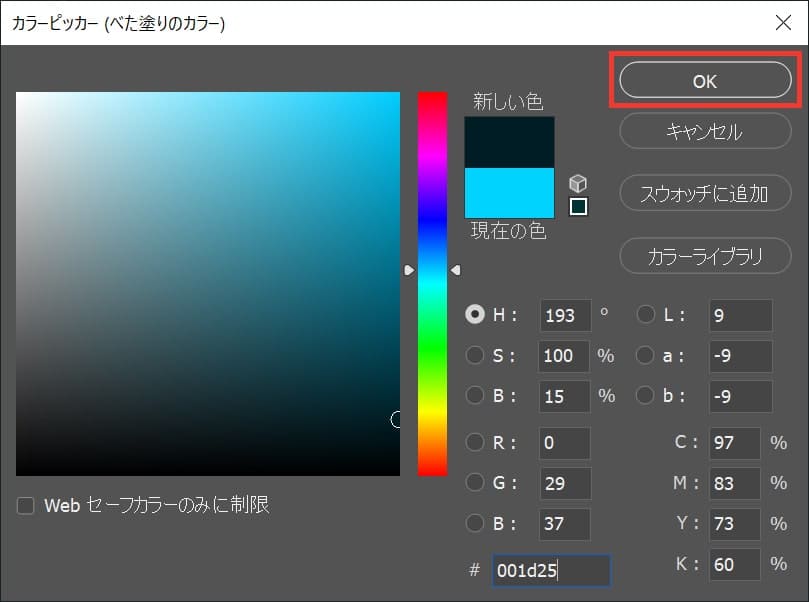
今回は色を#001d25としてOK!
べた塗りが追加されたよ!
レイヤースタイルを適用する
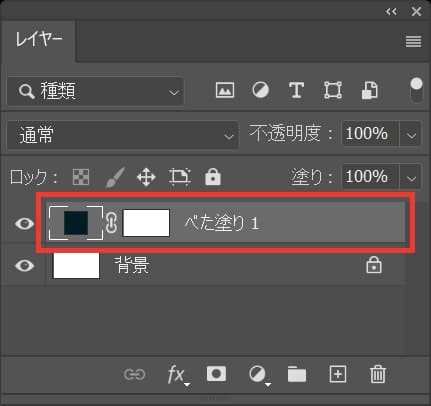
さっき作ったべた塗りのレイヤーをダブルクリック!
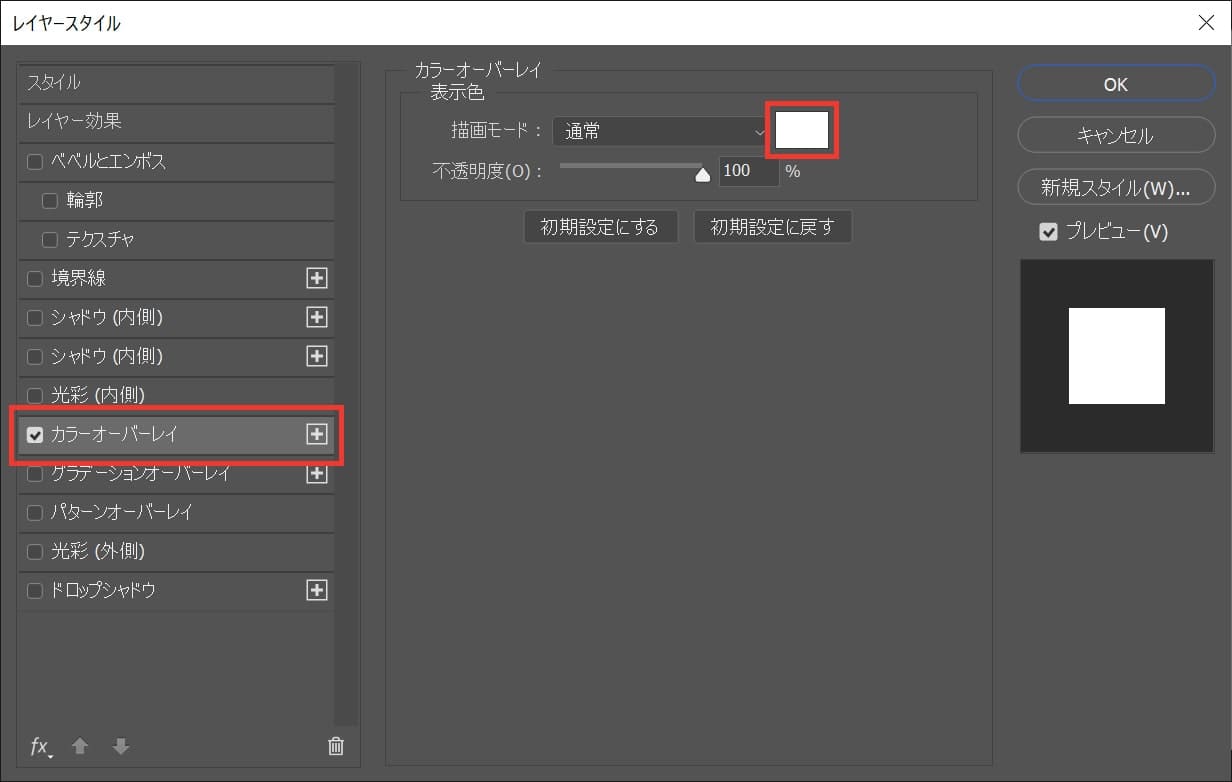
今回はカラーオーバーレイを選択して、色を選択!
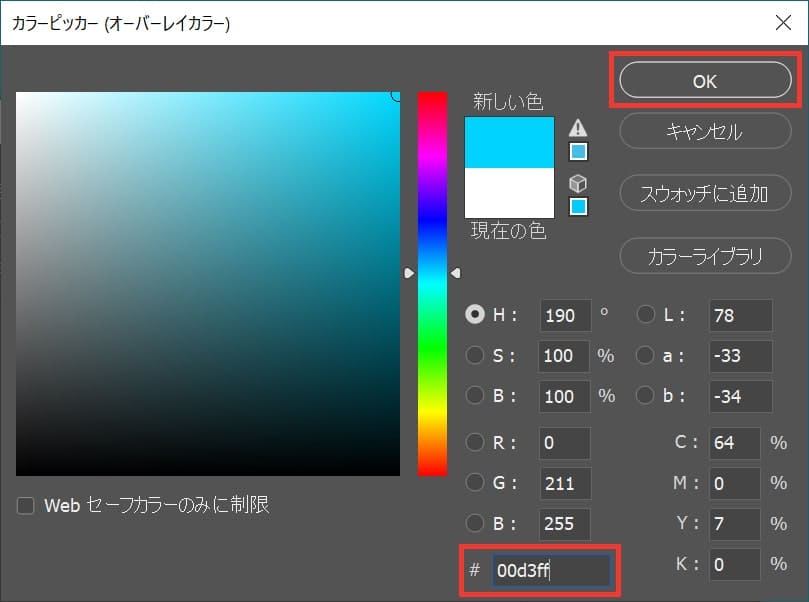
ここでは#00d3ffとしてOK!
レイヤースタイルの作り方や書き出し方法については下の記事を参考にしてみてね!
レイヤースタイルを使ったチュートリアル
【Photoshopチュートリアル】文字のレイヤースタイル【#01】

【Photoshopチュートリアル】文字のレイヤースタイル【#02】

【Photoshopチュートリアル】文字のレイヤースタイル【#03】

【Photoshopチュートリアル】文字のレイヤースタイル【#04】

【Photoshopチュートリアル】文字のレイヤースタイル【#05】

知らないと損するPhotoshopショートカット表

無料LINE登録で『知らないと損するPhotoshopショートカット表』プレゼント!
※本キャンペーンは予告なく変更または終了する場合がございます